Neste tutorial, o Baixaki ensina você a desabilitar um processo aberto pelo novo Firefox que pode consumir memória desnecessariamente no seu computador. Seguindo as dicas abaixo, você aprende a impedir que o processo seja aberto e deixe sua navegação lenta.
A versão 3.6.4 do Firefox teve o lançamento atrasado porque seus desenvolvedores estavam terminando de implementar a opção que roda plugins em um processo diferente daquele em que roda o navegador. No entanto, ela não funciona como você deve ter pensado, ou seja, um processo diferente para cada plugin.
Na verdade, agora todo e qualquer plugin que o Firefox precisar carregar é rodado dentro do processo chamado “plugin-container.exe”. Mas qual a razão de querermos alertar você sobre a necessidade de fechá-lo, uma vez que ele é algo importante?
Ora, esse processo é aberto somente quando o Firefox precisa rodar algum de seus plugins. O problema é que ele só fecha junto com o navegador ou quando ele próprio é encerrado manualmente por meio do Gerenciador de processos do Windows.
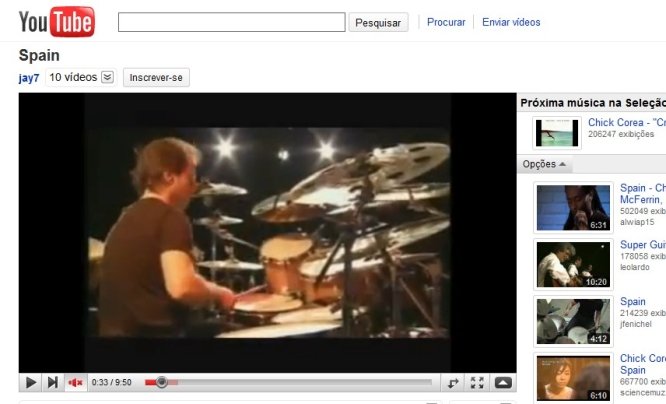
O “plugin-container.exe” não seria um problema caso se mantivesse aberto sem consumir memória alguma quando inativo. Todavia, mesmo quando nenhum plugin está aberto, ele continua a consumir a mesma quantidade de memória de quando os plugins estavam funcionando.
Por exemplo, imagine que você assistiu a um vídeo no YouTube e o “plugin-container.exe” precisou consumir 100 MB de memória RAM para rodá-lo adequadamente, isso quer dizer que mesmo quando você fechar a aba com o vídeo, a memória não será liberada de imediato.
Aos poucos o processo libera os recursos consumidos anteriormente, mas caso você precise dela para outras tarefas, provavelmente enfrentará problemas de lentidão do sistema. Portanto, sempre que você precisar da memória sugada pelo “plugin-container.exe”, o melhor a fazer é encerrá-lo.

Para isso, abra o Gerenciador de tarefas do Windows por meio do atalho “Ctrl + Shift + Esc” e escolha a aba “Processos”. Então, selecione “plugin-container.exe” e use a opção “Finalizar Processo” para encerrá-lo – porém, tenha certeza de que o Firefox realmente não está com qualquer plugin aberto.
Caso você tenha curiosidade em saber quais plugins estão atualmente instalados em seu navegador, digite “about:plugins” na Barra de endereços e confira uma lista completa. Nela, certamente você encontrará itens como Flash, Silverlight, Quicktime e Java, assim como outros que você provavelmente desconhece.
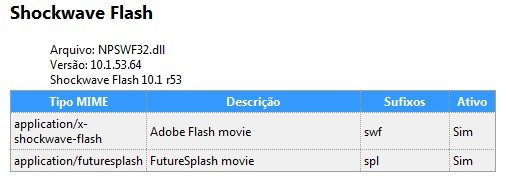
Opção drástica
A função do “plugin-container.exe” é evitar que um plugin rodando no mesmo processo do Firefox feche o navegador caso trave (já tentou abrir um arquivo em PDF e o browser deixou de responder?). Logo, essa é a razão de ele rodar usando um processo diferente.
Considerando que usar esse processo deixa a navegação lenta e não usá-lo aumenta as chances do navegador inteiro travar e fechar sozinho – fazendo você perder tudo que estava aberto –, pense bem antes de seguir as instruções adiante: elas ensinam como desativar por completo o “plugin-container.exe”!
Digite “about:config” na Barra de endereços e selecione a opção “Serei cuidadoso, prometo!”. Depois, ao lado do campo “Localizar”, insira “dom.ipc” para filtrar seis preferências. Com exceção da primeira e da última, dê dois cliques nas quatro opções centrais para mudar seus valores para “False”. Finalmente, reinicie o navegador para que as mudanças tenham efeito.
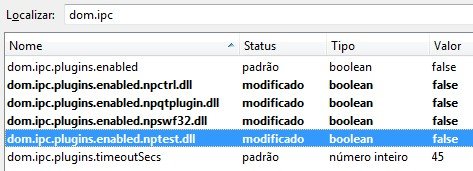
Os passos acima funcionam porque o “plugin-container.exe” não é ativado por todo e qualquer plugin instalado no Firefox, somente plugins específicos – como os supracitados. Portanto, ao desativar essas quatro preferências, nenhum dos plugins capazes de ativar o processo separado estará programado para tal.
Contudo, além de isso aumentar as chances de travar o Firefox, também há a chance de alguns elementos de páginas da internet deixarem de ser carregados corretamente. Ou seja, caso você use essa opção e não consiga mais navegar como antes, talvez seja melhor desfazer as alterações.
Categorias
























